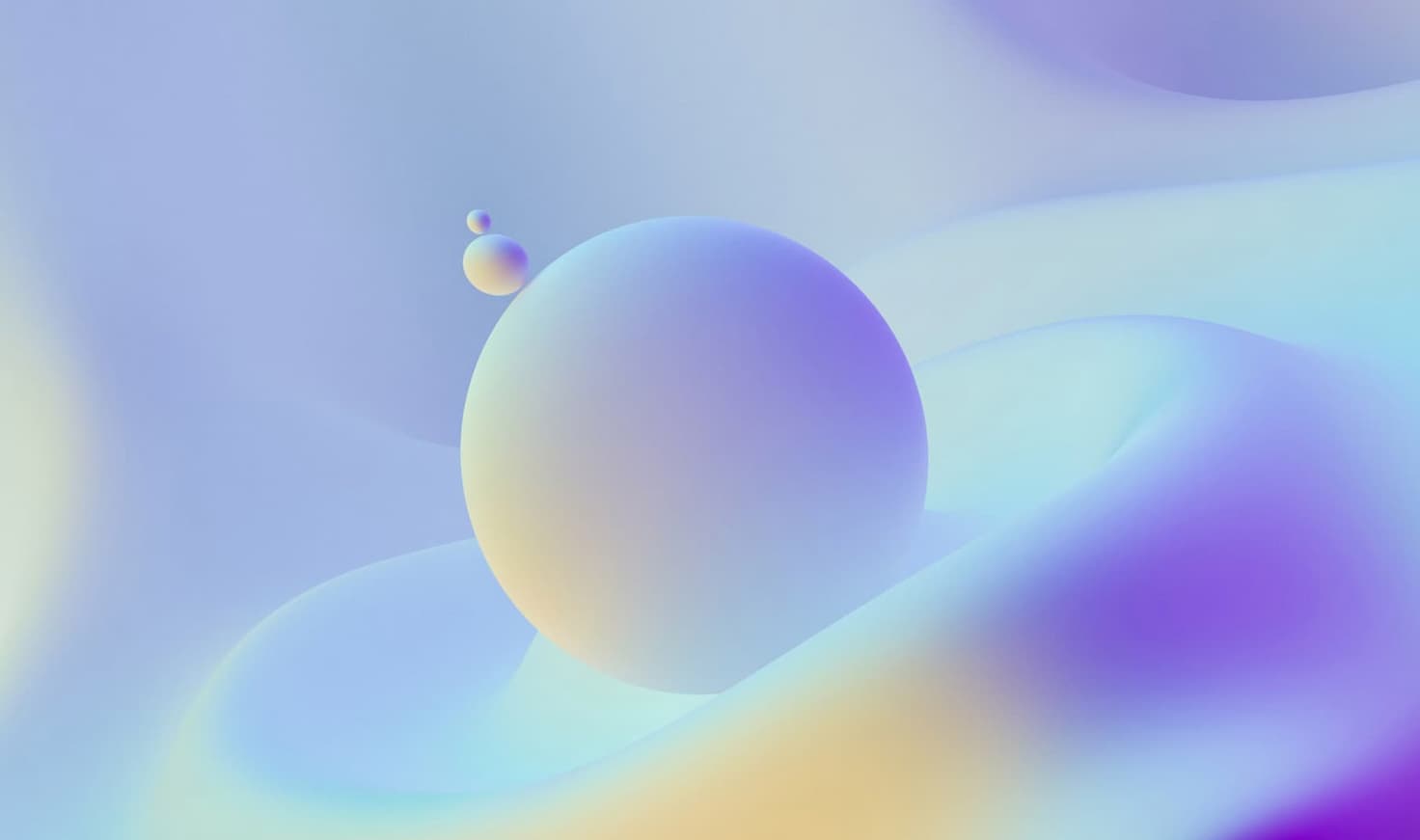Git est un logiciel de contrôle de code source déjà très utilisé dans le monde des dev. Lorsque l’on fait de l’Infra as Code, nous pouvons aussi utiliser git, je pense même que cela va devenir une vraie nécessité. Pour nous les Ops, ce n’est pas nécessairement naturel et j’ai donc décidé de démystifier git dans un contexte Cloud comme Azure.
Afin de suivre ce billet, vous devez installer quelques outils sur votre poste de travail afin de pouvoir tester par vous-même.
Je vous invite également à lire ces articles :
Sur le poste de travail
Sur un poste Windows vous devez installer à minima :
- Visual Studio Code
- Git-SCM
Vous pouvez utiliser chocolatey :
Sur macOs :
- Visual Studio Code
- git
Un serveur Git
Vous pouvez utiliser VSTS ou GitHub.
Repo sur GitHub
Une fois votre compte actif, créez un repository Git via le bouton vert “Create Repository”
Repo sur Vsts
J’ai déjà publié un article concernant vsts ici
Git en SSH
Afin d’avoir accès à VSTS ou à GitHub depuis un bash Windows ou Linux, il faut générer une clé SSH :
Je vous recommend vivement l’utilisation de bash pour git et la suite de cet article. Si vous n’avez pas encore installer bash sur votre Windows, installer le puis suivez cet article : Open Source + Windows = Vs Code + Bash + Git
mkdir -p ~/.ssh
ssh-keygen -f ~/.ssh/vsts
cat vsts.pubOuvrez VSTS ou Git puis :
VSTS : <https://
Cliquez sur “Add” et collez la clé publique.
Ensuite ajoutez la clé dans l”agent ssh :
ssh-agent bash
ssh-add ~/.ssh/vstsWhere to start ?
Lorsqu”on commence à travailler avec git, il est possible d”utiliser deux méthodes, soit on clone le repo distant, soit on ajoute le repo distant comme source.
Clone ou Remote ?
Pour faire un clone ou ajouter un repository distant, il suffit de récupérer l”url disponible dans l”interface de GitHub ou de VSTS puis avec cette url :
- Clone
git clone https://xxxx/git.git
# ou avec la belle cle ssh :
git clone ssh://Le clone est utilisable lorsque notre projet est vide, ou qu”il n”est pas encore present dans la machine de travail (reinstallation, pc fixe de la maison…)
- Remote
Cette méthode est plus complexe et pas forcément nécessaire, il est juste intéressant de la connaitre.
git remote add origin url
git commit . -m "initial commit"
git push origin master
git add --all
git commit . -m "add exisiting file in the remote repo"
git push origin masterLe remote est utilisable si le projet est déjà sur la machine et que le repository distant n’existe pas encore. Je vous conseille de bien faire un premier commit “vide” puis d’ajouter les fichiers (git add —all) puis à nouveau d’envoyer les fichiers.
Ajouter/Supprimer des fichiers à l’index
Avec Git, quand on créer un nouveau fichier, par défaut il n’est pas forcément ajouté à l’index, c’est à dire qu’il ne sera pas envoyé au server lors d’un git push.
- Ajout de fichiers
git add ./monchemin/monfichier
# ou un dossier complet :
git add ./mondossier/Attention, git ne prendra jamais un dossier vide, il ne le prendra que si un fichier meme vide est present.
- Suppression de fichiers
Je ne suis pas responsible de vos fichiers perdus ;) Lorsqu’on supprime un fichier du repertoire local, il n’est pas supprimé de l’index de git sans faire la commande :
git rm ./monchemin/monfichier --cachedCommit
Afin d’ajouter nos fichier dans l’index en attente, il est nécessaire de valider ces fichiers, un peu comme en base de données Commit, Execute, Rollback, en cas de soucis.
git commit -m "le message du commit en fonction de votre travail... (pensez à vos collègues !"Pull ou Fetch ?
Avant de valider ce commit sur le server, il est important de vérifier si on est bien raccord avec le canal “upstream”, c’est à dire le serveur distant.
- Pull
git pullGit pull en réalité, c’est un
git fetchpuis ungit merge FETCH_HEAD, pour gagner du temps.
- Fetch
git fetchGit fetch permet de récupérer les commits distants qui on eu lieu de puis le dernier
fetch. En effet, sans faire depullou defetch, le server distant et local on des versions différentes des index (et donc des fichiers).
Git push
Afin de partager votre travail avec vos collègues, vous devez envoyer vos modifications sur le server (si, si, si). Il y a plusieurs façons de travailler avec git, mais lorsqu’on est dans une branche de travail (et pas de prod!) nous pouvons faire un push :
git pushGit branch
Avec git, l’idéal c’est de créer des branches pour le travail et pour la production. J’ai beaucoup aimer la façon de gérer les branches que j’ai utilisé avec Yannick Neff et Maxence Maireaux sur l’Os Factory Open Source by Société Générale. En gros, on part du postulat qu’il y aura plusieurs versions du produit et donc dès le départ, on créer une branche v0 pour la version initial et on n’utilise pas la branch master (du tout). la v0 sera la version initiale de production du produit, en suite on créer des branches par feature request.
- la premiere branche :
git checkout -b v0- puis les autres :
# support d"aws
git checkout -b v0-aws
# support d"azure
git checkout -b v0-azure
Voilà, vous savez maintenant utiliser les bases de git, je vous invite à poursuivre avec Open Source + Windows = VS Code + Bash + Git.